桌面图标是我们安装的程序的一个快捷方式,平时想要运行哪个软件就直接点击图标了 。如果遇到桌面图标大小突然变大了要怎么调呢?毕竟看习惯的大小突然变大就看的不舒服了 , 下面就和大家讲讲电脑Win7系统桌面图标太大怎么调小吧 。
还有详细的重装系统方法可参考小白系统官网
方法一:
最简单的方法是直接按住键盘上的ctrl键,然后滚动鼠标滚轮来调节图标的大小,不过要注意右键空白桌面,把自动排列图标勾选上,否则你滚动鼠标的时候图标排序会乱 。
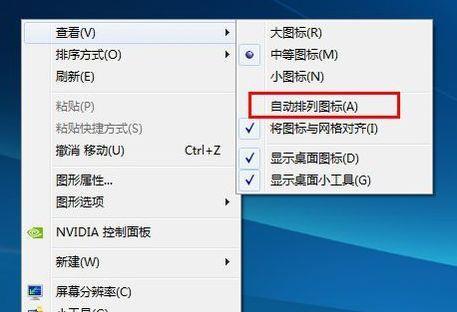
文章插图
方法二:
1、先在桌面上鼠标右键桌面空白处,然后点击个性化 。
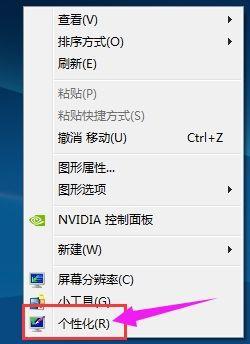
文章插图
2、接着在个性化的界面中点击窗口颜色这里 。
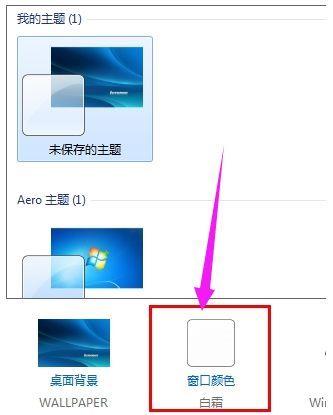
文章插图
3、接着在这个窗口中点击高级外观设置进入高级设置 。
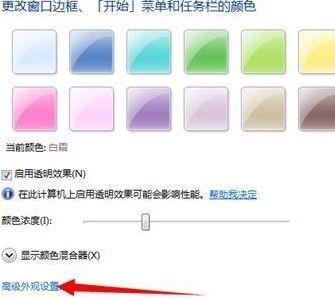
文章插图
4、接着在项目里面的下拉窗口中选择图标 。
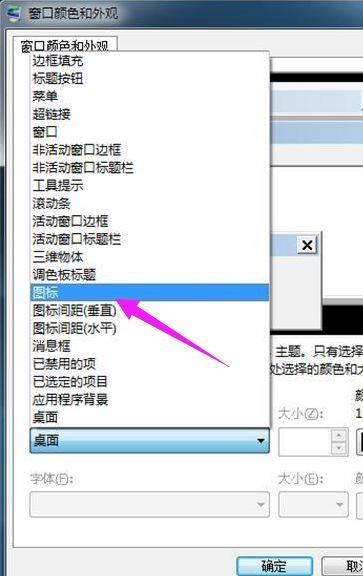
文章插图
5、最后在大小下面的数值框中调整数值就行了,数值越小桌面上的图标也就越?。?旅娴淖痔迨嵌杂诘耐急晗旅孀痔宓纳柚茫?部梢愿??约旱男枰??械髡?。
【windows7桌面图标大小怎么调?电脑图标异常如何恢复】
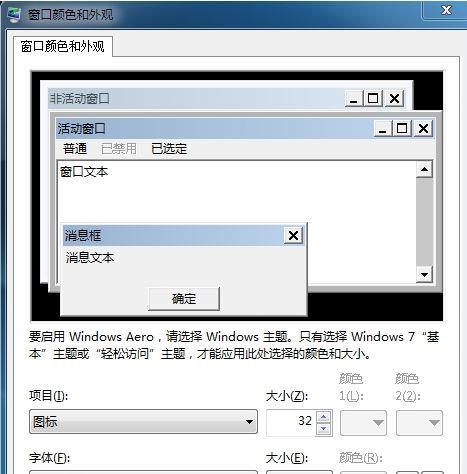
文章插图
- win11任务栏不见了怎么调出来?电脑底下一排图标不见了怎么恢复
- 删除文件夹的快捷键?电脑桌面文件夹怎么去掉
- 华为手机怎么更改图标样式?手机图标怎么改成自己喜欢的图片
- 台式电脑怎么把桌面图标变小?桌面屏幕图标正常尺寸如何恢复
- windows桌面整体消失了怎么办?电脑桌面不显示任何东西怎么设置
- Windows10开机黑屏,不显示桌面的解决方法
- 输入法图标消失了怎么解决
- 劳斯莱斯标志_劳斯莱斯标志图片图标
- u盘已经插上(但是无法识别怎么解决 电脑不显示u盘图标了怎么回事)
- ppt里的点缀小图案在哪里可以找到 ppt小图标怎么添加
